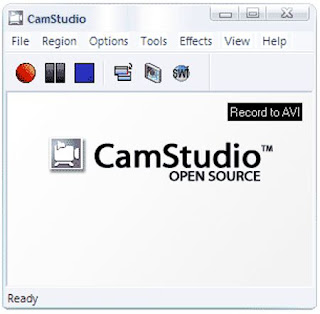Ini adalah tutorial-3 eksklusif "Menyesuaikan Windows 7 System Properties" seri kami.
Setelah menunjukkan bagaimana untuk mengubah atau menghapus Windows logo dari Windows 7 System Properties, sekarang giliran dari "Genuine Windows Activation" logo dan "Pelajari lebih lanjut secara online ..." link hadir di sudut kanan bawah jendela System Properties seperti terlihat pada berikut screenshot:
Windows aktivasi logo dan "Pelajari lebih lanjut secara online" link akan ditampilkan di System Properties ketika Anda berhasil mengaktifkan Windows Anda.
Tutorial ini akan menunjukkan cara untuk mengubah atau menghapus logo dan link dalam jendela System Properties. Kami telah menguji metode ini pada Windows 7 tetapi juga harus bekerja pada Windows Vista dan Windows 8.
1. Pertama pergi ke "%windir%\System32\" folder and copy systemcpl.dll
file ke beberapa lokasi lain misalnya Desktop.
Berikut% windir% merupakan "Windows" direktori yang dapat ditemukan dalam sistem drive di mana Windows diinstal. Dalam sebagian besar kasus C: \ Windows.
2. Sekarang buka file baru di resource Hacker dan pergi ke kunci berikut:
UIFILE -> 1001
3. Pada sisi kanan jendela, menghapus nomor baris 277 untuk menghapus logo Windows Activation:
<element id="atom(LicenseLogo)" layoutpos="top" contentalign="topcenter" padding="rect(0rp,0rp,0rp,2rp)" background="argb(0,0,0,0)" accessible="true" accrole="graphic" accname="resstr(303)"/>
Dan menghapus nomor baris 279 untuk menghapus "Pelajari lebih lanjut secara online ..." link:
<Button id="atom(LearnMoreOnline)" layoutpos="none" active="mouse|keyboard" content="resstr(1528)" accdefaction="resstr(1590)"/>
Jika Windows Anda tidak diaktifkan dan Anda melihat Dapatkan tautan Windows asli di jendela System Properties, Anda dapat menghapus link yang dengan menghapus nomor baris 280:
Setelah menunjukkan bagaimana untuk mengubah atau menghapus Windows logo dari Windows 7 System Properties, sekarang giliran dari "Genuine Windows Activation" logo dan "Pelajari lebih lanjut secara online ..." link hadir di sudut kanan bawah jendela System Properties seperti terlihat pada berikut screenshot:
Windows aktivasi logo dan "Pelajari lebih lanjut secara online" link akan ditampilkan di System Properties ketika Anda berhasil mengaktifkan Windows Anda.
Tutorial ini akan menunjukkan cara untuk mengubah atau menghapus logo dan link dalam jendela System Properties. Kami telah menguji metode ini pada Windows 7 tetapi juga harus bekerja pada Windows Vista dan Windows 8.
1. Pertama pergi ke "%windir%\System32\" folder and copy systemcpl.dll
file ke beberapa lokasi lain misalnya Desktop.
Berikut% windir% merupakan "Windows" direktori yang dapat ditemukan dalam sistem drive di mana Windows diinstal. Dalam sebagian besar kasus C: \ Windows.
2. Sekarang buka file baru di resource Hacker dan pergi ke kunci berikut:
UIFILE -> 1001
3. Pada sisi kanan jendela, menghapus nomor baris 277 untuk menghapus logo Windows Activation:
<element id="atom(LicenseLogo)" layoutpos="top" contentalign="topcenter" padding="rect(0rp,0rp,0rp,2rp)" background="argb(0,0,0,0)" accessible="true" accrole="graphic" accname="resstr(303)"/>
Dan menghapus nomor baris 279 untuk menghapus "Pelajari lebih lanjut secara online ..." link:
<Button id="atom(LearnMoreOnline)" layoutpos="none" active="mouse|keyboard" content="resstr(1528)" accdefaction="resstr(1590)"/>